كيفية إزالة كلمة المرور من ملف PST محمي في Outlook؟
على سبيل المثال، إذا كنت قد أضفت كلمة مرور لملف PST الخاص بحساب بريد إلكتروني من قبل، أو فتحت ملف PST محمي في Outlook، كيف يمكنك إزالة كلمة المرور من ملف PST؟ ستسهل هذه المقالة عملك.
إزالة كلمة المرور من ملف PST محمي في Outlook
إزالة كلمة المرور من ملف PST محمي في Outlook
لإزالة كلمة المرور من ملف PST محمي في Outlook، يرجى اتباع الخطوات التالية:
1. في لوحة التنقل، انقر بزر الماوس الأيمن على ملف PST المحدد (أو حساب البريد الإلكتروني)، وحدد خصائص ملف البيانات من قائمة السياق. انظر لقطة الشاشة:
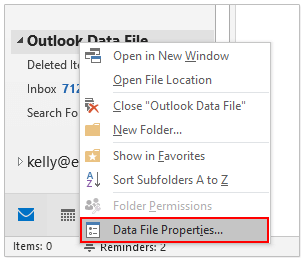
2. في مربع الحوار الخصائص، يرجى النقر على زر متقدم في علامة التبويب عام.
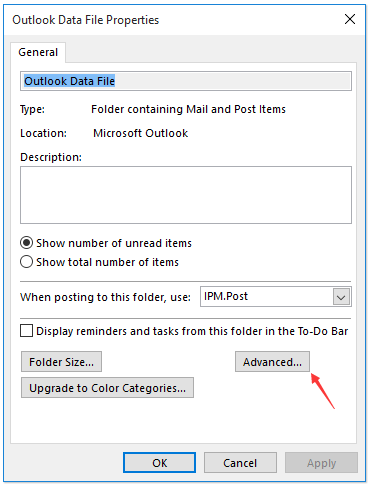
3. في مربع الحوار Outlook Data File المنبثق، يرجى النقر على زر تغيير كلمة المرور.
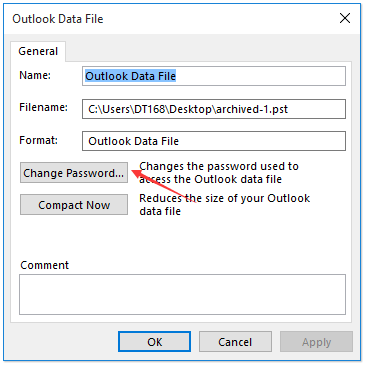
4. الآن في مربع حوار تغيير كلمة المرور، يرجى كتابة كلمة المرور الأصلية في مربع كلمة المرور القديمة، ولا تكتب شيئًا في كل من مربعي كلمة المرور الجديدة و تأكيد كلمة المرور ، ثم انقر على زر موافق . انظر لقطة الشاشة:
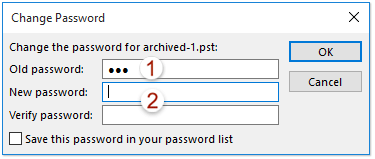
5. انقر على زر موافق بالتتابع لإغلاق مربع الحوار Outlook Data File ومربع الحوار الخصائص.
حتى الآن، تكون قد أزلت كلمة المرور من ملف PST المحدد بالفعل.
ملاحظات: يمكنك أيضًا إزالة كلمة المرور من ملف PST محمي في مربع حوار إعدادات الحساب. انظر لقطة الشاشة أدناه:
(1) انقر ملف > معلومات > إعدادات الحساب > إعدادات الحساب لفتح مربع حوار إعدادات الحساب؛
(2) في مربع حوار إعدادات الحساب، تحت ملفات البيانات علامة التبويب، حدد ملف PST الذي ستقوم بإزالة كلمة المرور منه، وانقر إعدادات;
(3) في مربع الحوار Outlook Data File، انقر تغيير كلمة المرور الزر؛
(4) في مربع حوار تغيير كلمة المرور، أدخل كلمة المرور الأصلية في مربع كلمة المرور القديمة ولا تحدد كلمة مرور جديدة، وانقر موافق الأزرار و إغلاق الزر لإغلاق جميع مربعات الحوار.
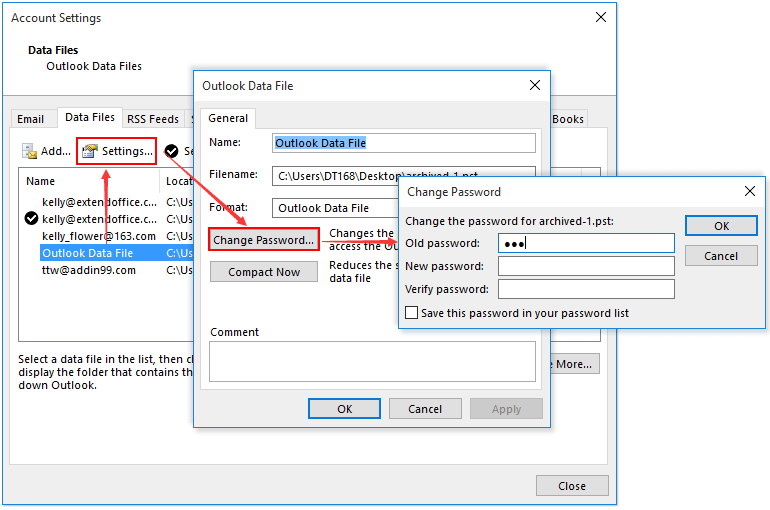
مساعد البريد الإلكتروني الذكي في Outlook: ردود أذكى، تواصل أوضح (سحر بنقرة واحدة!) مجانًا
قم بتبسيط مهام Outlook اليومية باستخدام مساعد البريد الإلكتروني الذكي من أدوات Kutools لـ Outlook. هذا الأداة القوية تتعلم من رسائل البريد الإلكتروني السابقة لتقدم ردودًا ذكية ودقيقة، تحسين محتوى البريد الإلكتروني، وتساعدك على صياغة وتحسين الرسائل بسهولة.

هذه الميزة تدعم:
- ردود ذكية: احصل على ردود مصممة من محادثاتك السابقة - مخصصة، دقيقة وجاهزة للإرسال.
- تحسين المحتوى: قم بتحسين نصوص البريد الإلكتروني تلقائيًا لتحقيق الوضوح والتأثير.
- الكتابة السهلة: فقط قدم الكلمات المفتاحية، ودع الذكاء الاصطناعي يتولى الباقي، مع أساليب كتابة متعددة.
- التوسعات الذكية: قم بتوسيع أفكارك باقتراحات تعتمد على السياق.
- الملخصات: احصل على ملخصات مختصرة للرسائل الطويلة فورًا.
- التواصل العالمي: قم بترجمة رسائل البريد الإلكتروني إلى أي لغة بسهولة.
هذه الميزة تدعم:
- ردود البريد الإلكتروني الذكية
- المحتوى المُحسّن
- المسودات المستندة إلى الكلمات المفتاحية
- التوسع الذكي للمحتوى
- تلخيص البريد الإلكتروني
- الترجمة متعددة اللغات
الأفضل من كل هذا، هذه الميزة مجانية تمامًا للأبد! لا تنتظر—حمّل مساعد البريد الإلكتروني الذكي الآن واستمتع
مقالات ذات صلة
أفضل أدوات تعزيز الإنتاجية في المكتب
خبر عاجل: Kutools لـ Outlook يطلق إصدارًا مجانيًا!
جرب الإصدار الجديد كليًا من Kutools لـ Outlook مع أكثر من100 ميزة مذهلة! انقر لتنزيل الآن!
📧 أتمتة البريد الإلكتروني: الرد التلقائي (متوفر لـ POP وIMAP) / جدولة إرسال البريد الإلكتروني / نسخة تلقائية/مخفية بناءً على القاعدة عند إرسال البريد / التحويل التلقائي (قاعدة متقدمة) / إضافة التحية تلقائيًا / تقسيم تلقائي لرسائل البريد الإلكتروني متعددة المستلمين إلى رسائل فردية ...
📨 إدارة البريد الإلكتروني: استدعاء البريد الإلكتروني / حظر رسائل التصيد بناءً على الموضوعات أو أخرى / حذف البريد الإلكتروني المكرر / البحث المتقدم / تنظيم المجلدات ...
📁 إعدادات المرفقات الاحترافية: حفظ دفعة / فصل دفعة / ضغط دفعة / حفظ تلقائي / تفصيل تلقائي / ضغط تلقائي ...
🌟 جمالية الواجهة: 😊 المزيد من الرموز التعبيرية الجميلة والرائعة / تذكيرك عند وصول رسائل البريد الهامة / تصغير Outlook بدلًا من الإغلاق ...
👍 ميزات بنقرة واحدة: الرد على الجميع مع المرفقات / البريد الإلكتروني المضاد للتصيد / 🕘 عرض المنطقة الزمنية للمرسل ...
👩🏼🤝👩🏻 جهات الاتصال والتقويم: إضافة دفعة لجهات الاتصال من البريد الإلكتروني المحدد / تقسيم مجموعة جهات الاتصال إلى مجموعات فردية / إزالة تذكير عيد الميلاد ...
استخدم Kutools بلغتك المفضلة – يدعم الإنجليزية والإسبانية والألمانية والفرنسية والصينية وأكثر من40 لغة أخرى!
افتح Kutools لـ Outlook فورًا بنقرة واحدة. لا تنتظر، قم بالتنزيل الآن وارتقِ بإنتاجيتك!


🚀 تنزيل بنقرة واحدة — احصل على جميع إضافات Office
موصى به بقوة: Kutools لـ Office (خمسة في واحد)
بنقرة واحدة يمكنك تنزيل خمسة برامج تثبيت مرة واحدة — Kutools لـ Excel وOutlook وWord وPowerPoint وOffice Tab Pro. انقر لتنزيل الآن!
- ✅ سهولة بنقرة واحدة: قم بتنزيل جميع حزم التثبيت الخمسة دفعة واحدة.
- 🚀 جاهز لأي مهمة في Office: ثبّت الإضافات التي تحتاجها وقتما تشاء.
- 🧰 يتضمن: Kutools لـ Excel / Kutools لـ Outlook / Kutools لـ Word / Office Tab Pro / Kutools لـ PowerPoint